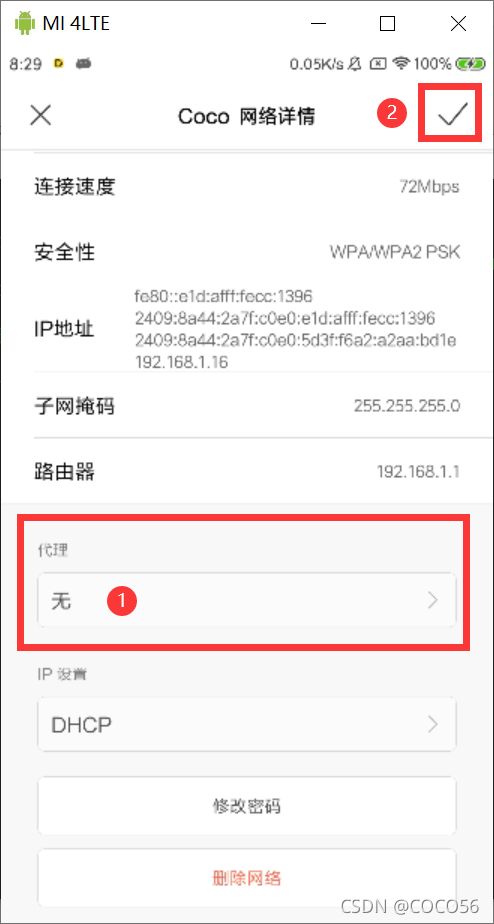Charles下载、安装、注册及使用
[(46条消息) Charles下载、安装、注册及使用_COCO56(徐可可)的博客-CSDN博客_charles下载](https://blog.csdn.net/COCO56/article/details/120542080)
文章目录
1. 下载及安装
- 访问https://www.charlesproxy.com/download下载Charles
- 打开名为
charles-proxy-4.6.2-win64.msi的安装包文件,单击Next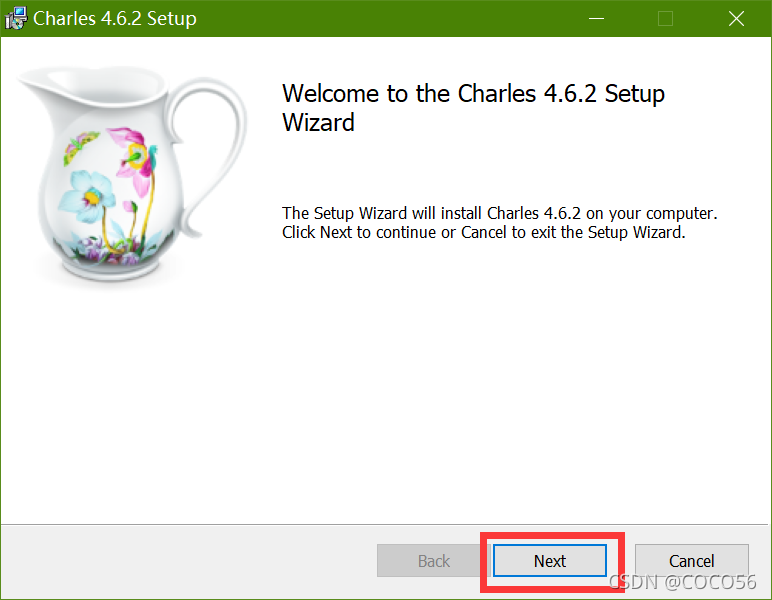
- 先打勾安装窗口左下方的
I accept ...,然后单击Next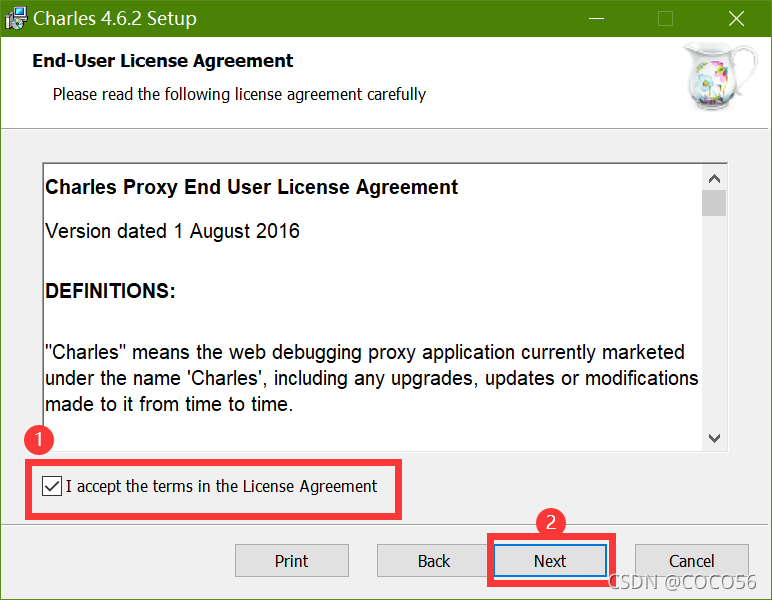
- 安装路径可以选择默认的,确定安装路径后,点击Next
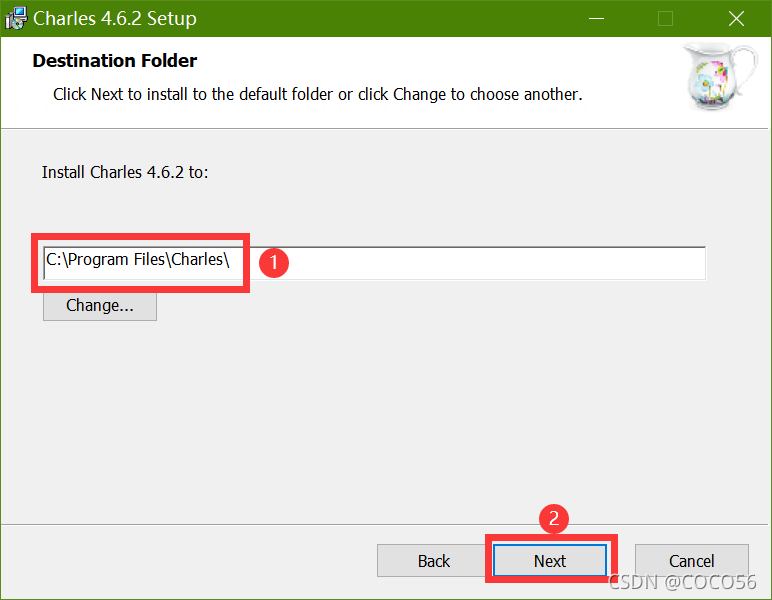
- 点击Install
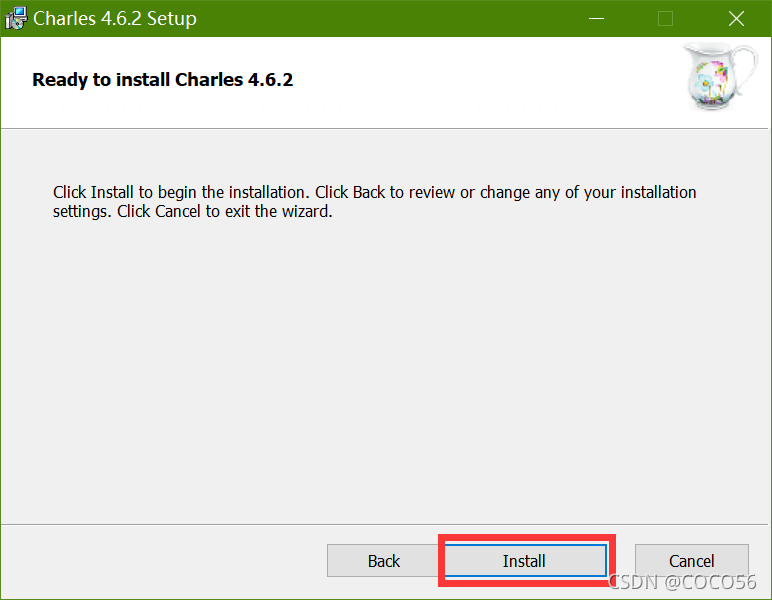
- 等待安装完成,并点击Finish退出安装向导
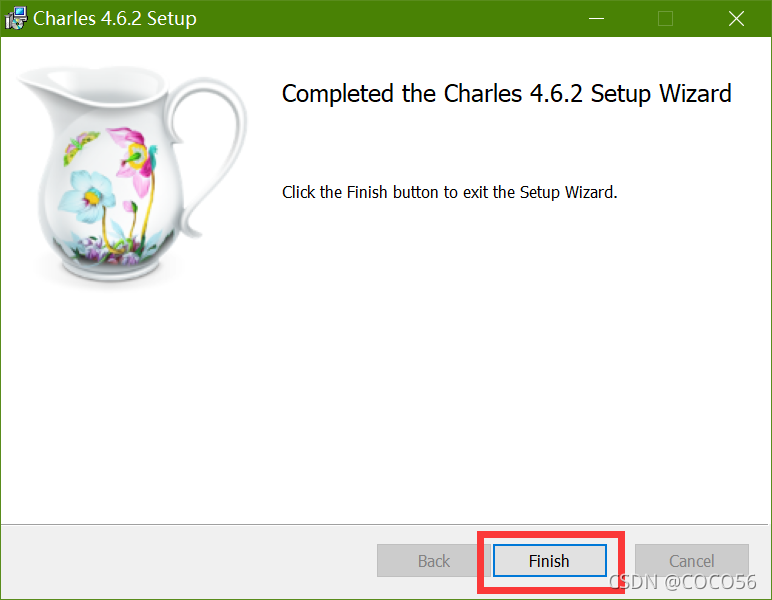
- 找到并打开
Charles,单击Help->Register Charles…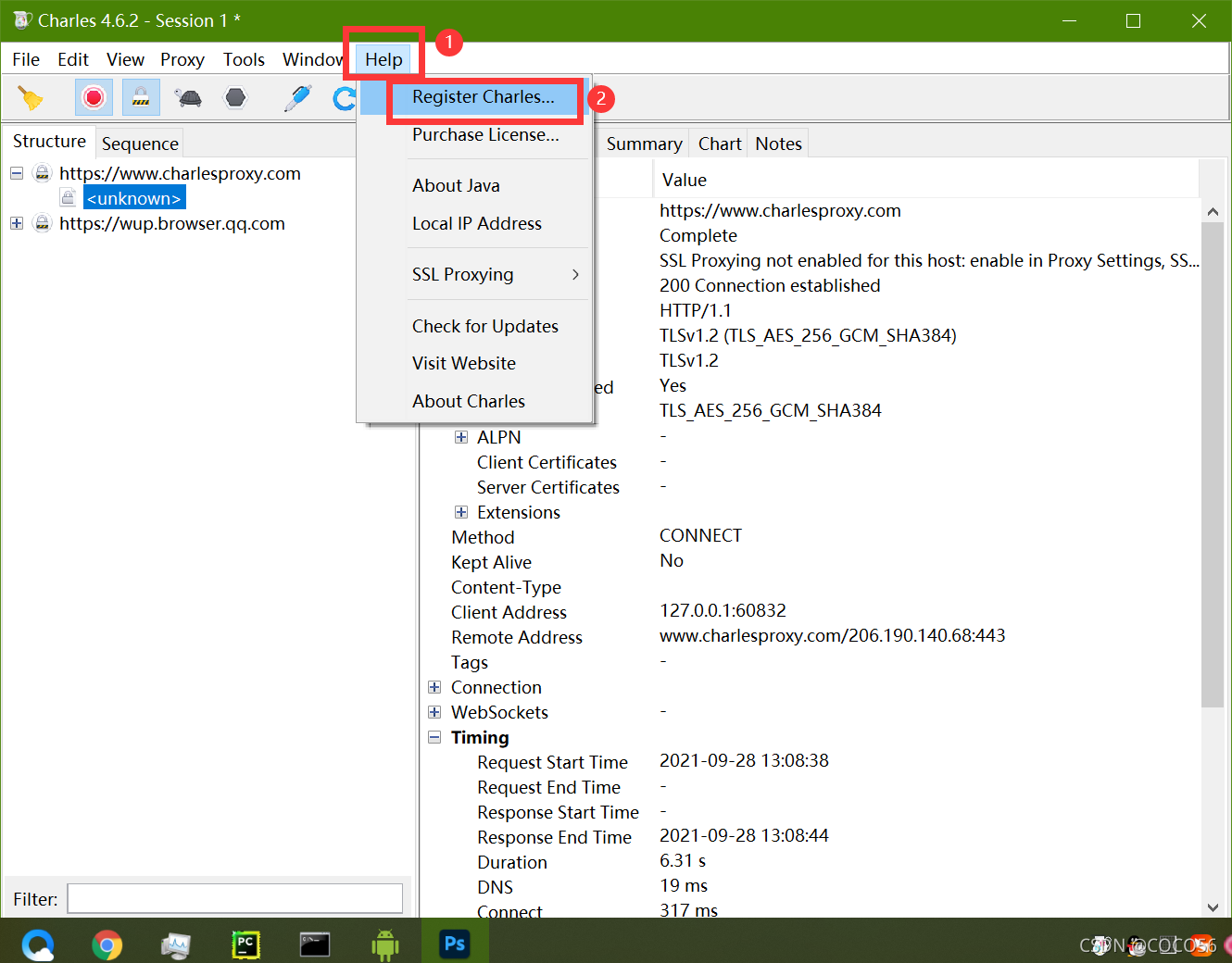
2. 注册
- 输入以下信息:
Registered Name:https://zhile.io
License Key:48891cf209c6d32bf4
然后点击Register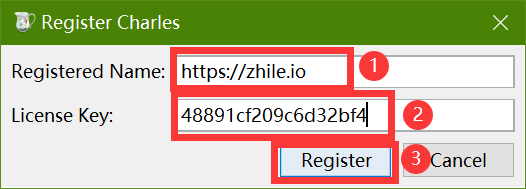
- 注册成功后会提示
Thank you for registering. Charles ...,点击确定以关闭注册窗口。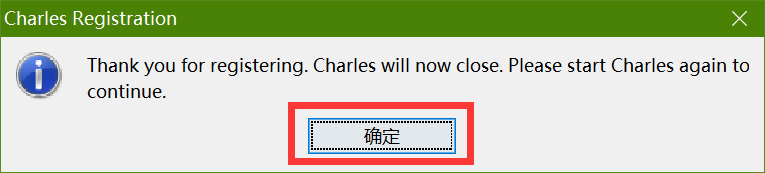
3. 使用
3.1. Map(映射)
Charles的Map功能,就是将某个请求进行重定向,用重定向后的内容来响应请求的内容。Map分为Map Remote(远程映射)和Map Local(本地映射),其中Map Remote是将某个网络请求重定向到另一个网络请求,Map Local是将某个网络请求重定向到本地的某个文件。另外值得注意的是,映射功能往往需要配合代理功能才能奏效。
3.1.1. Map Remote(远程映射)
- 点击Tools->Map Remote…
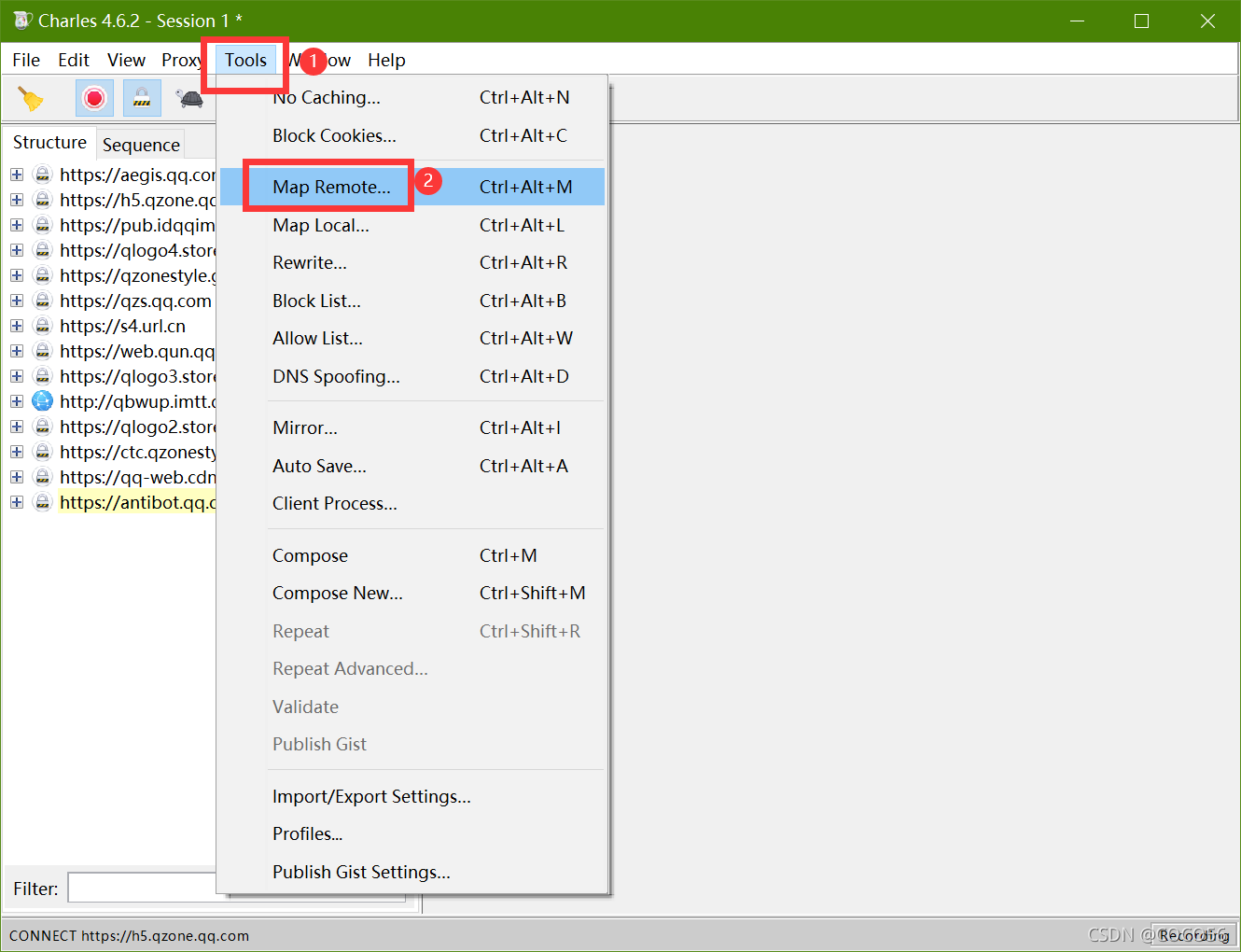
- 打勾
Enable Map Remote以启用远程映射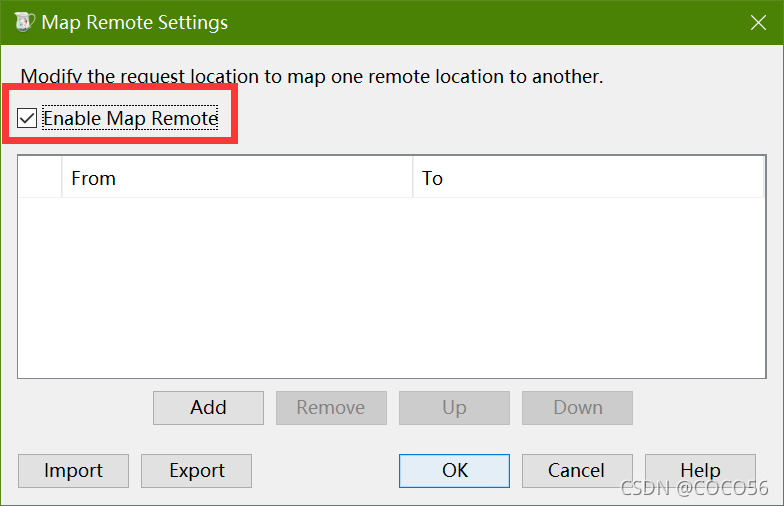
- 点击Add
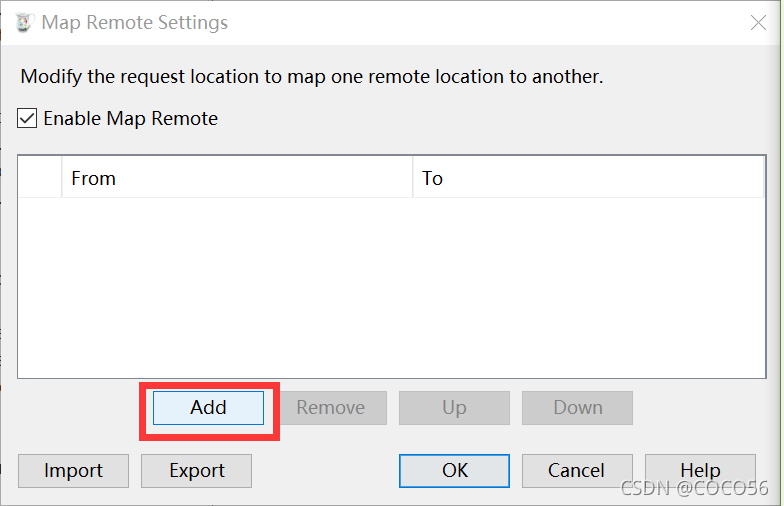
- 将
http://dl.xposed.info/repo/full.xml.gz映射到https:\\dl-xda.xposed.info/repo/full.xml.gz的配置如下如所示: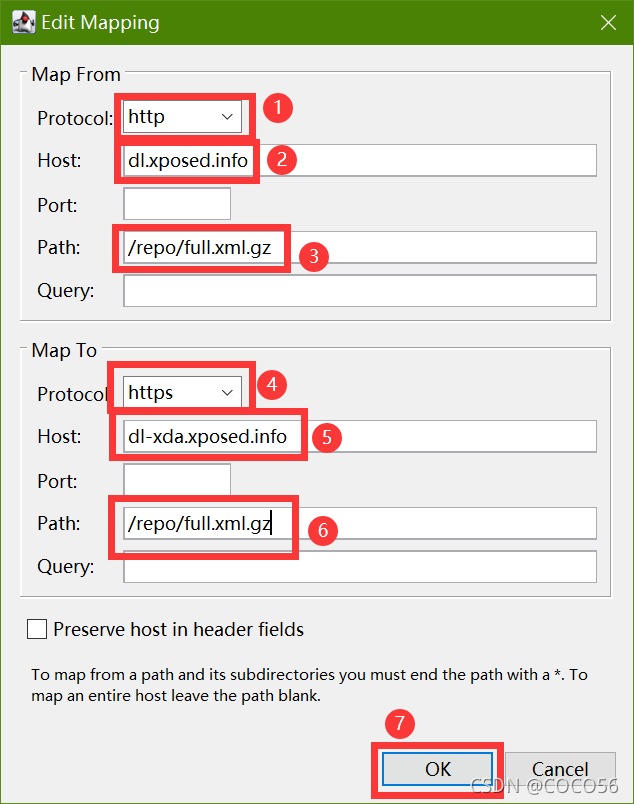
http dl.xposed.info /repo/full.xml.gz -> https dl-xda.xposed.info /repo/full.xml.gz- 1
- 2
- 3
- 4
- 5
- 6
- 7
- 上步完成之后会发现多了一条记录,如果还有其他远程映射记录需要添加,重复上步即可,添加所有记录之后,点击OK以保存并退出
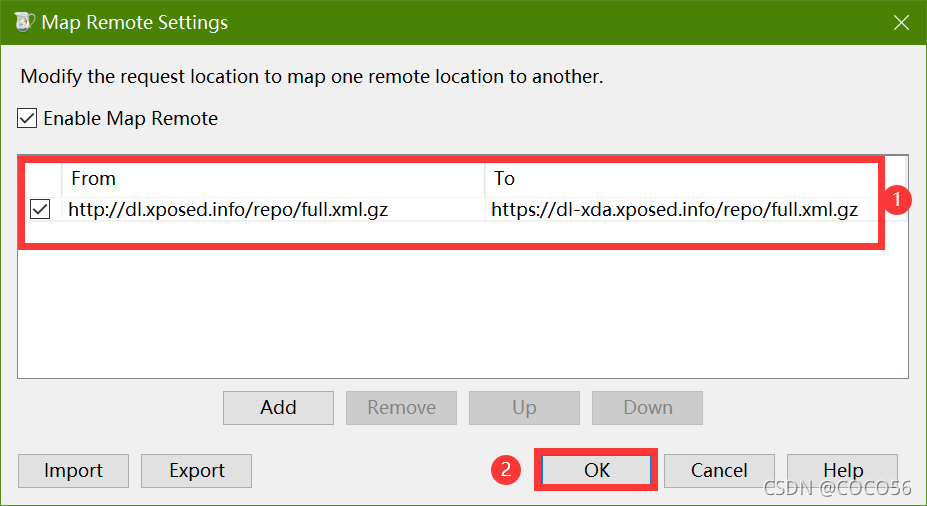
- 点击Tools,会发现
Map Remote...前已打勾,说明该功能已启用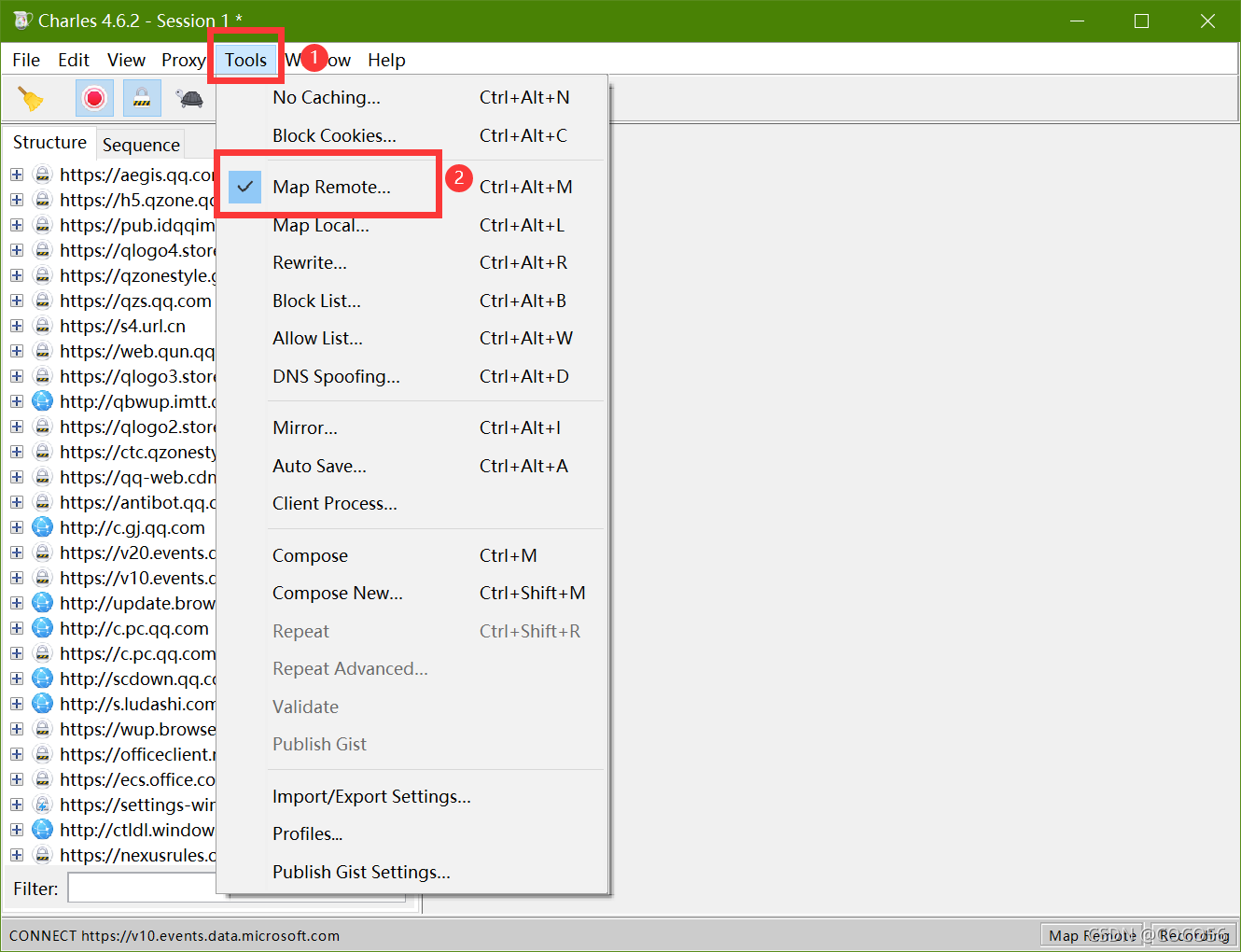
3.1.2. Map Local (本地映射)
- 点击Tools->Map Local…
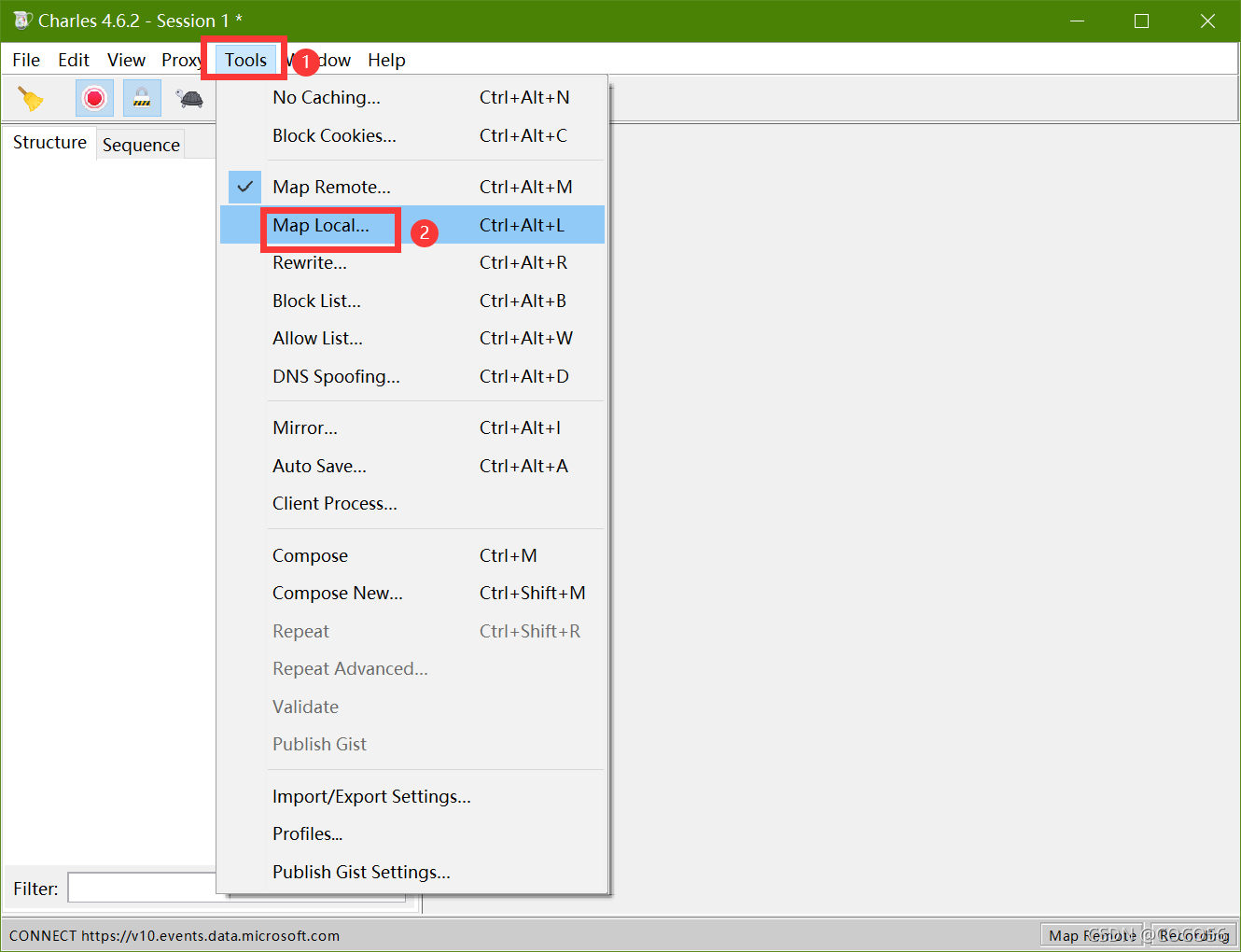
- 打勾
Enable Map Local以启用本地映射
- 点击Add
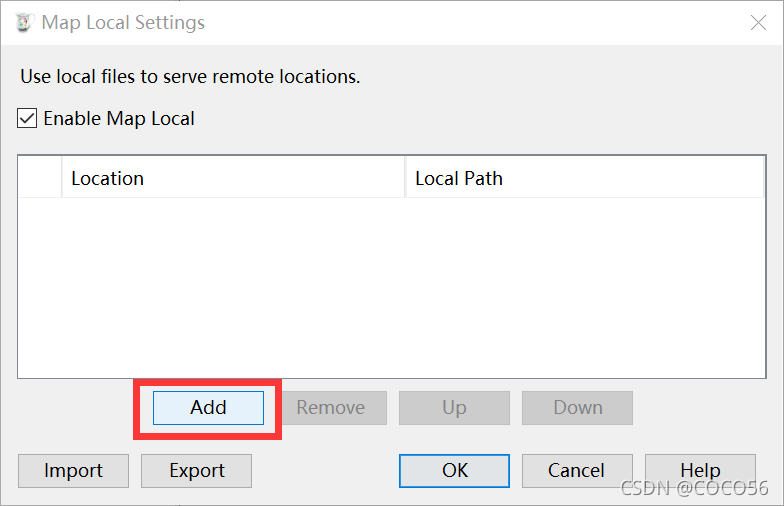
- 将
http://dl-xda.xposed.info/framework/sdk23/arm/xposed-v89-sdk23-arm.zip映射到D:\0\Desktop\XiaoMi4\tb_new\xposed-v89-sdk23-arm.zip的配置如下如所示: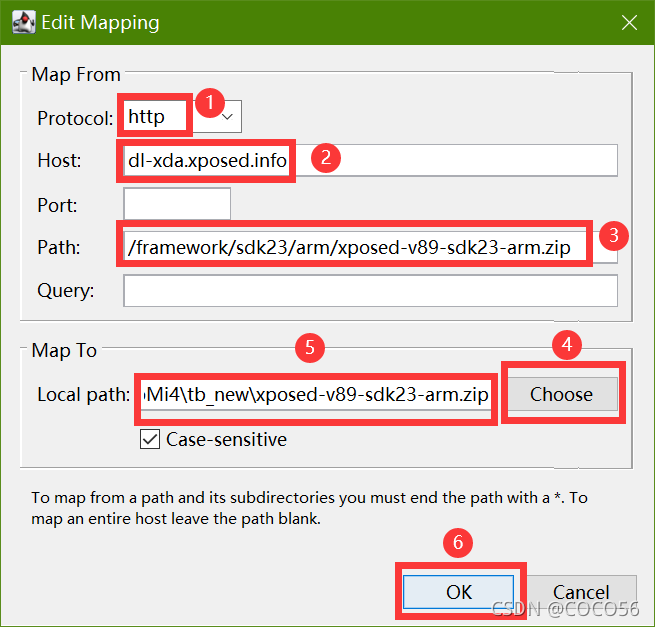
http dl-xda.xposed.info /framework/sdk23/arm/xposed-v89-sdk23-arm.zip -> D:\0\Desktop\XiaoMi4\tb_new\xposed-v89-sdk23-arm.zip- 1
- 2
- 3
- 4
- 5
- 上步完成之后会发现多了一条记录,如果还有其他远程映射记录需要添加,重复上步即可,添加所有记录之后,点击OK以保存并退出
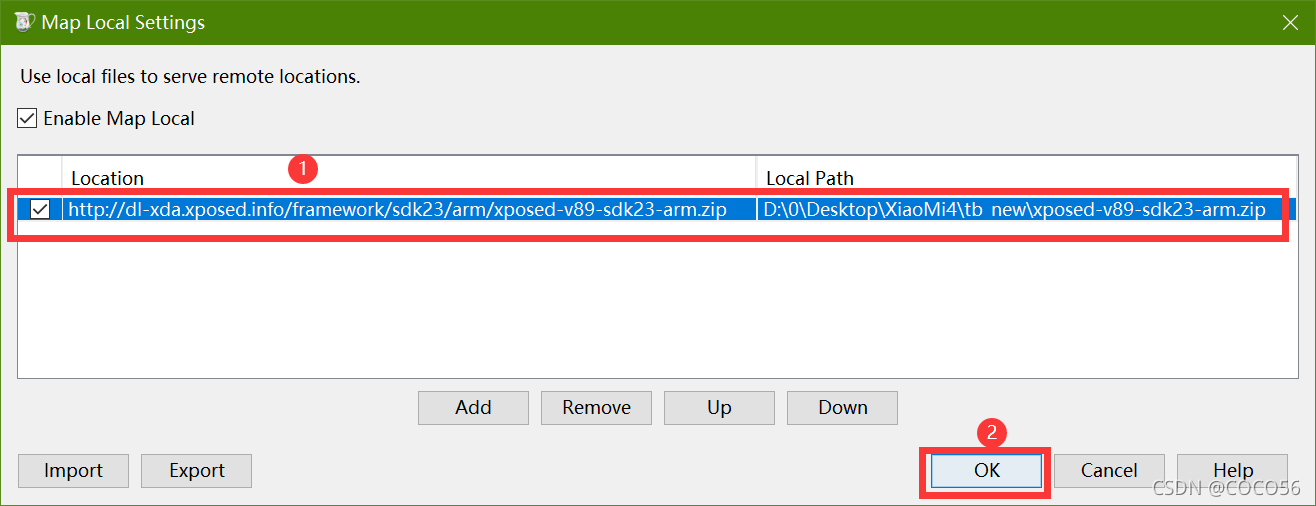
- 点击Tools,会发现
Map Local...前已打勾(右下角也有个Map Local),说明该功能已启用
3.2. Proxy(代理)
需要将客户端(手机)与服务器端(电脑)连接同一个路由器,或者在同一网段下,否则将不会奏效。
3.2.1. 服务端配置
- 单击Proxy,打勾
Windows Proxy,以启用该功能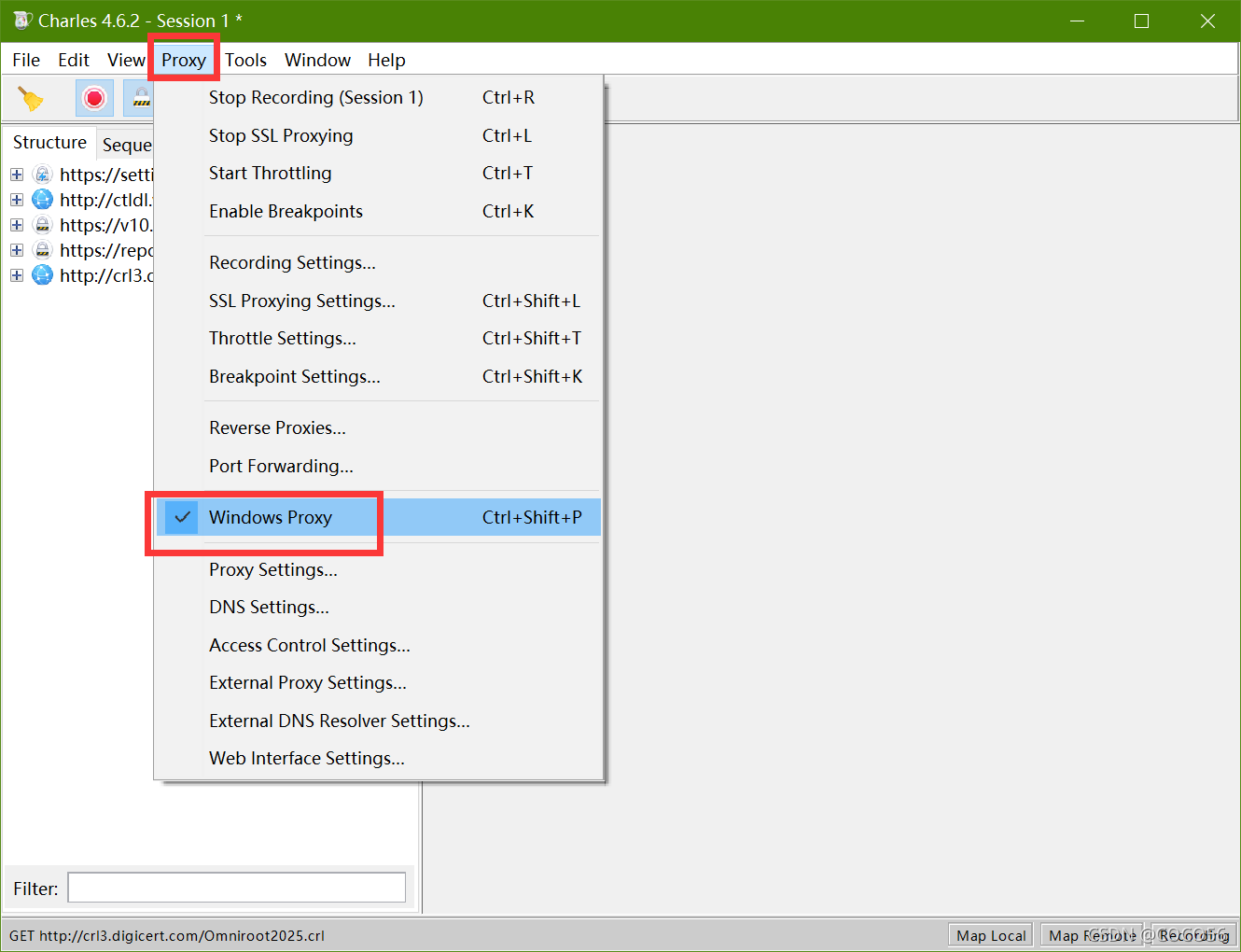
- 单击Proxy->Proxy Settings…
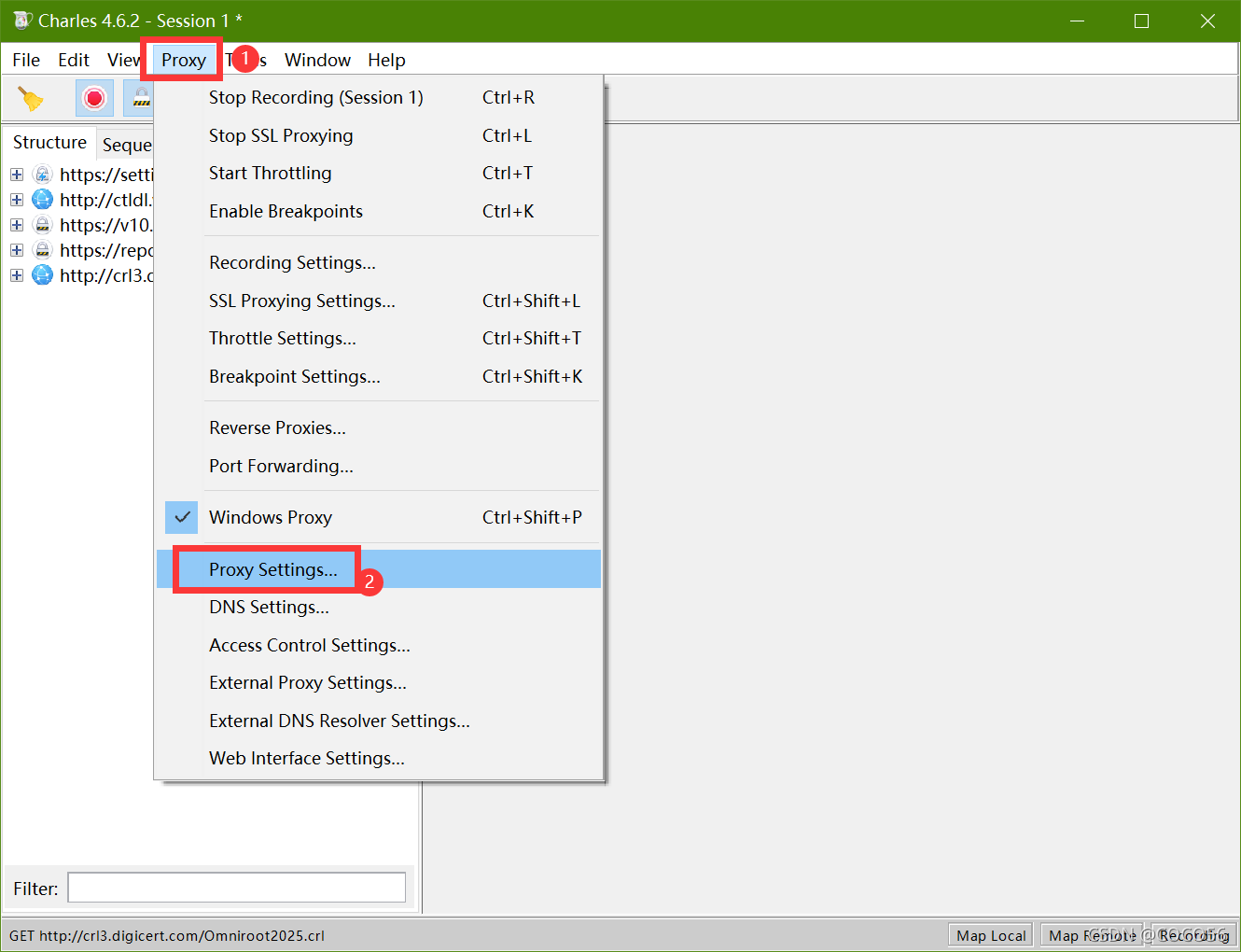
- 默认的端口是
8888,这里把它调为8(主要是为了后面方便客户端输入,原来需要输四个数字,现在只需要输一个数字),调整完毕之后点击OK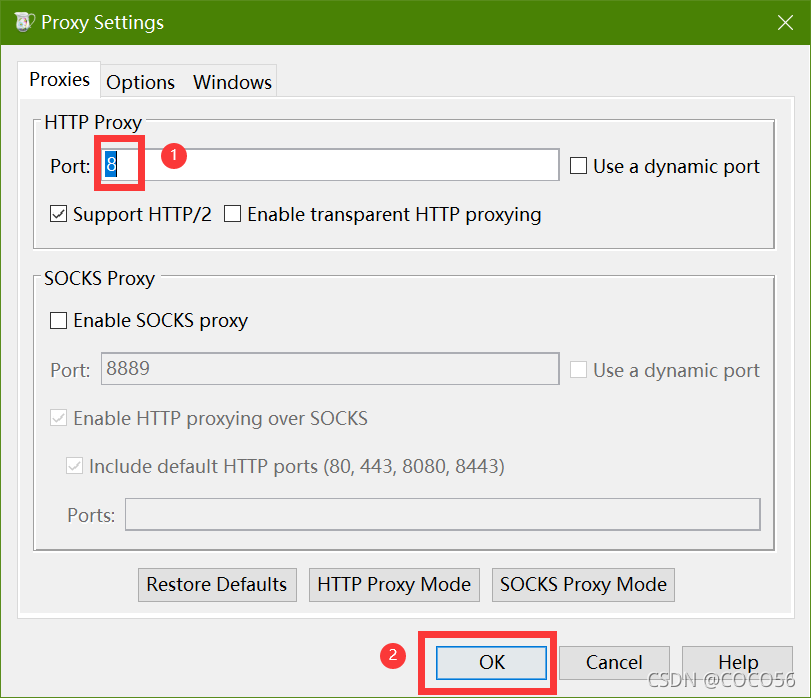
3.2.2. 客户端配置
- 首先获取服务器的IP地址,右键点击左下方的Window图标,接着点击Windows PowerShell,最后输入
ipconfig可以看到本机的IPv4地址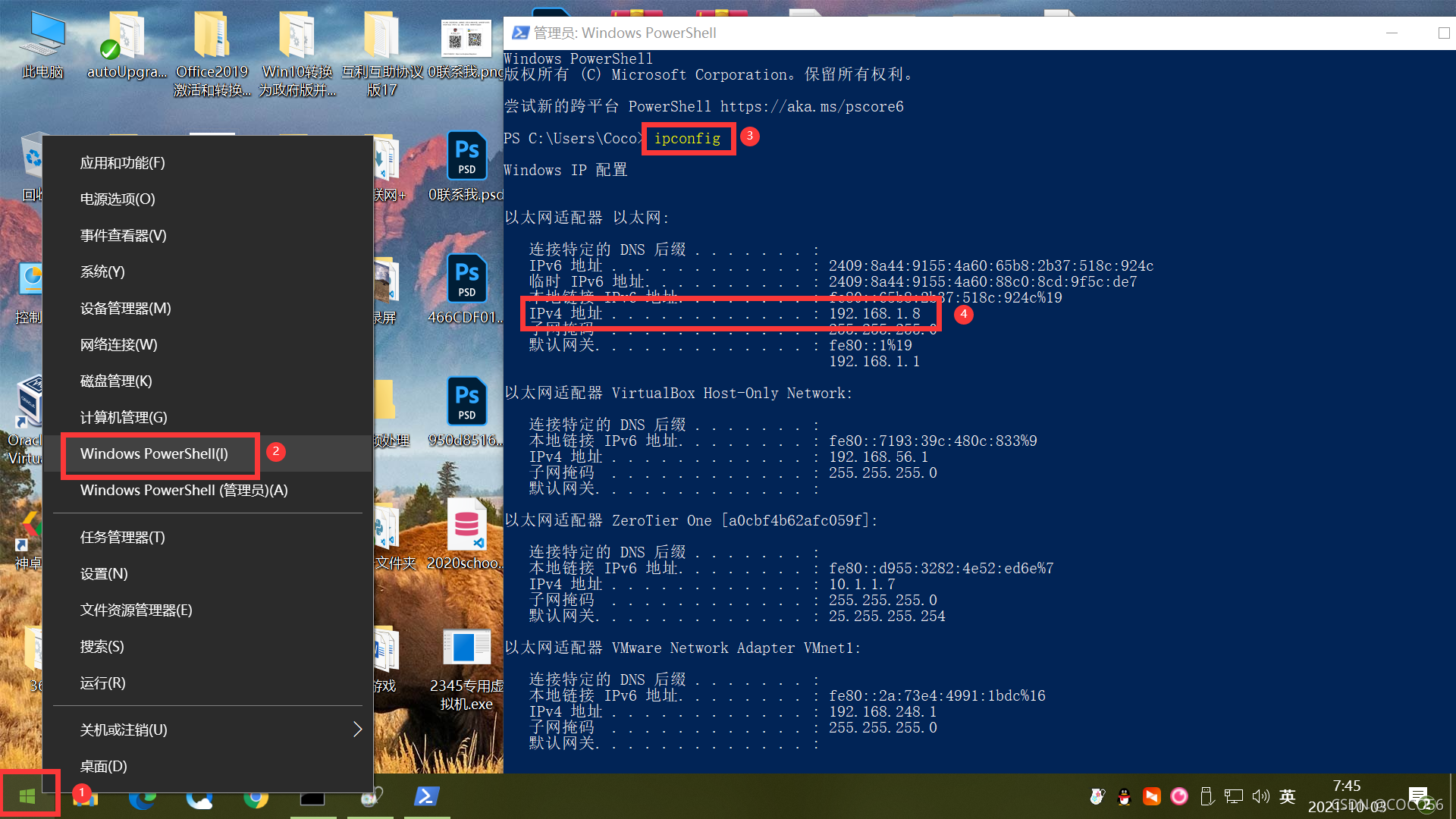
- 进入WLAN界面,点击当前所连接的WiFi名右侧的进入按钮,以进入设置界面
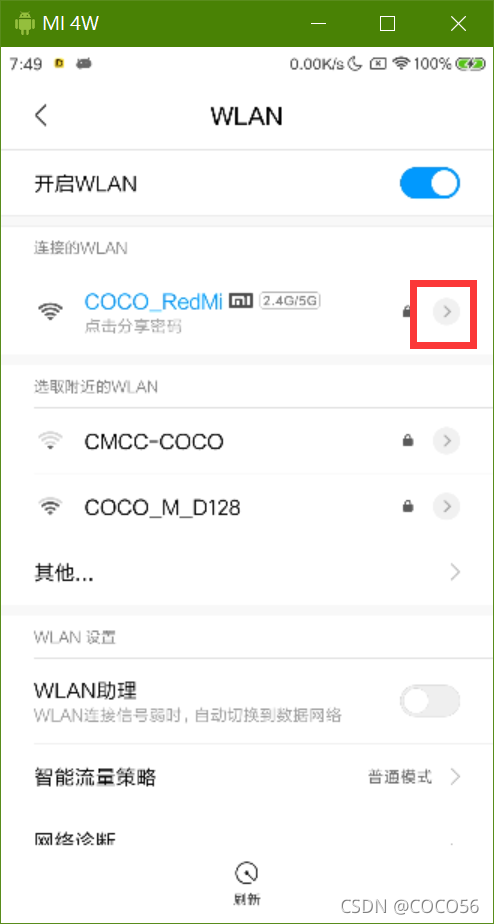
- 下滑找到代理设置选项,选择手动,主机名输入服务器的IPv4地址,端口输入我们之前配置的
8,设置完毕后点击右上角的对勾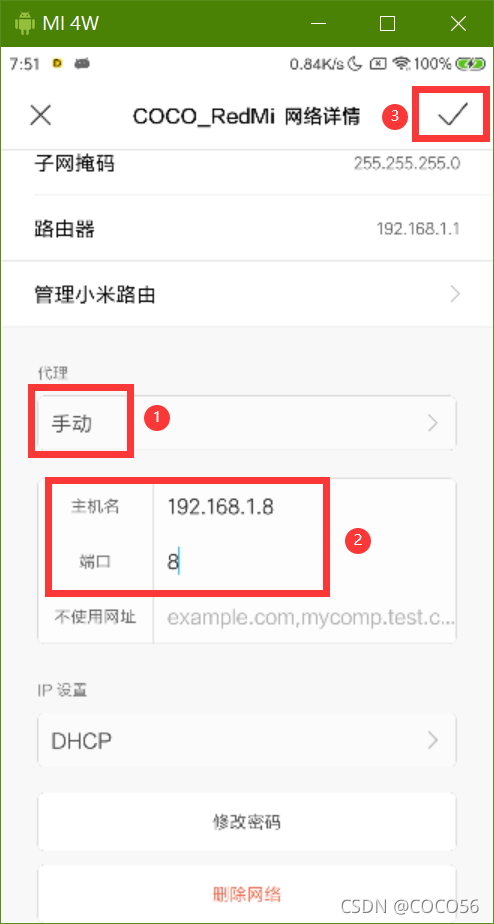
- 打开下载管理->设置

- 关闭迅雷下载引擎
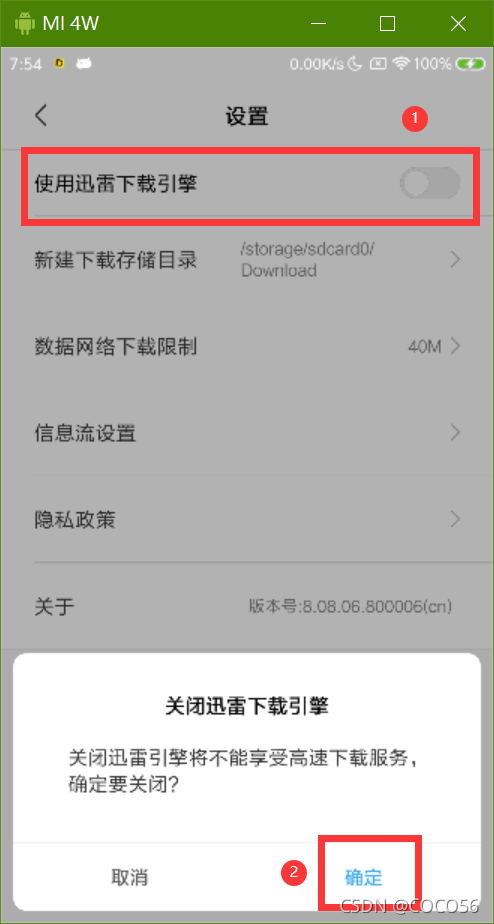
- 打开服务器(电脑),会看到有一个如下方所示的连接提示,点击Allow以允许客户端(手机)使用代理。(如果没有弹出,则说明你可能没有连接好,请检查电脑的防火墙是否关闭、电脑与手机是否在同一个网段下、电脑的IPv4地址是否输入错误)
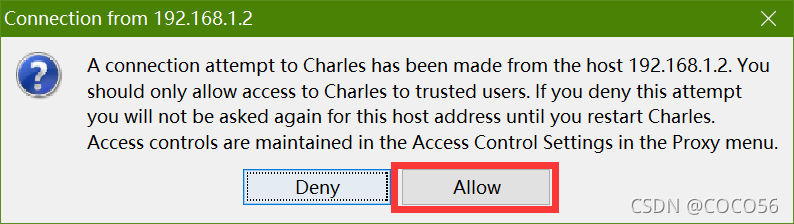
- 使用完毕后记得把代理设成无,并点击右上角的确定按钮,不然你的电脑需要一直开着。